Vytváření tvarů v Illustratoru nemusí být složité. S Shaper-nástrojem máš k dispozici výkonný nástroj, který ti pomůže efektivně a intuitivně vytvářet tvary. Ať už chceš vytvořit jednoduché geometrické tvary nebo složitější formy, tento nástroj má vše, co potřebuješ. Pojďme společně prozkoumat různé funkce Shaper-nástroje a zjistit, jak můžeš své kreativní nápady realizovat ještě jednodušeji.
Nejdůležitější poznatky
- Shaper-nástroj rozpoznává výkresy a převádí je na dokonalé geometrické tvary.
- Částečně překrývající se tvary lze snadno kombinovat nebo upravovat.
- Existuje více způsobů, jak manipulovat s plochou překrývajících se tvarů.
Návod krok za krokem
Přístup k Shaper-nástroji
Abychom mohli použít Shaper-nástroj v Illustratoru, vyhledej ho v panelu nástrojů. Najdeš ho pod běžným nástrojem pro kreslení. Tato funkce otevírá svět možností, kde můžeš jednoduchým kreslením vytvářet přesné tvary. Jedním kliknutím si vybereš Shaper-nástroj a jsi připraven kreslit své první kruhy nebo obdélníky.
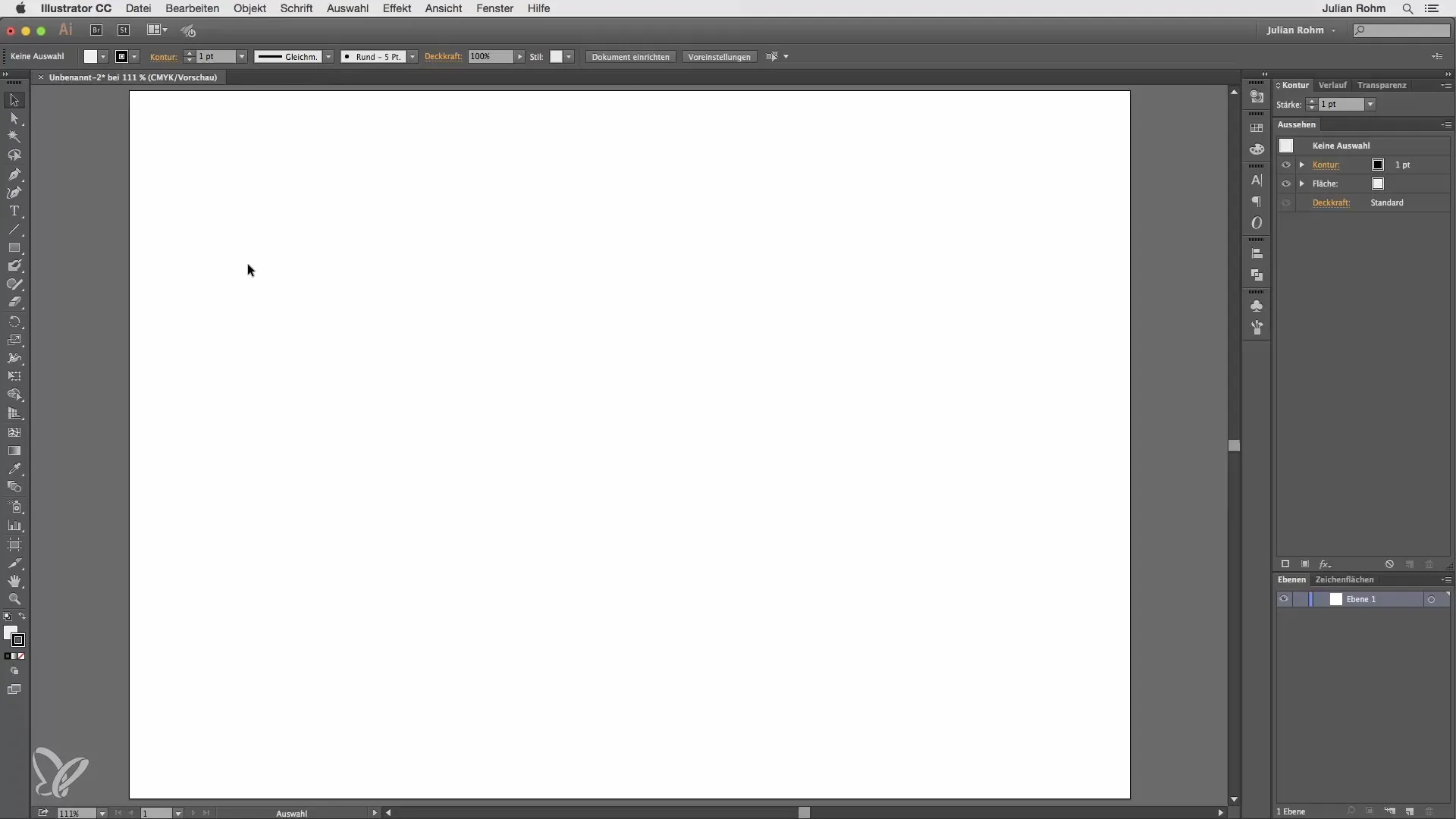
Kreslení tvarů
Začni tím, že nakreslíš tvar, například kruh. Shaper-nástroj automaticky rozpozná, co kreslíš, a převede to na dokonalý geometrický tvar. Když kreslíš svůj kruh, uvidíš, jak Illustrator tvar vylepšuje. To je první krok k ovládnutí základů tohoto nástroje.
Tvorba složitějších tvarů
Nyní přejdi k složitějším tvarům, jako jsou elipsy a čtverce. Zkus nakreslit elipsu nebo čtverec a sleduj reakci Illustratora. Zjistíš, že nástroj ti pomáhá vytvářet různé tvary bleskově, bez ohledu na to, jak složité jsou. To je obzvlášť užitečné, když se pokoušíš rychle načrtnout designový nápad.
Překrývající se tvary
Jednou z nejzajímavějších funkcí Shaper-nástroje je možnost vytvářet překrývající se tvary. Když nakreslíš dvě nebo více tvarů na sebe, Illustrator to rozpozná a nabídne ti různé možnosti úpravy. Můžeš například plochy šrafovat, aby je odstranil, nebo si zachovat obrysy, abys tvary spojil. Tak můžeš své designy učinit dynamičtějšími.
Šrafování ploch
Pokud pracuješ s překrývajícími se tvary, můžeš šrafovat plochu mezi nimi, abys vytvořil nový tvar. K tomu nakresli plochu a aktivuj možnost šrafování. Tím získáš možnost vytvářet složité designy, aniž bys musel ručně upravovat jednotlivé tvary.
Spojování obrysů
Alternativně můžeš zachovat obrysy překrývajících se tvarů a spojit je. To je obzvlášť užitečné, když tvůj design potřebuje více obrysů a detailů. Spojením obrysů vznikají zajímavé geometrické designy, které ti pomohou najít nové kreativní cesty.
Úplné odečtení
Další užitečná funkce je úplné odečtení překrývajících se tvarů. Můžeš nakreslit tvar a poté vystřihnout oblast kolem něj. Chcete-li to provést, jednoduše vybarvi vnější oblasti a Illustrator odstraní překrývající části. Tak vznikají unikátně navržené tvary, které dodají tvému projektu jedinečnost.
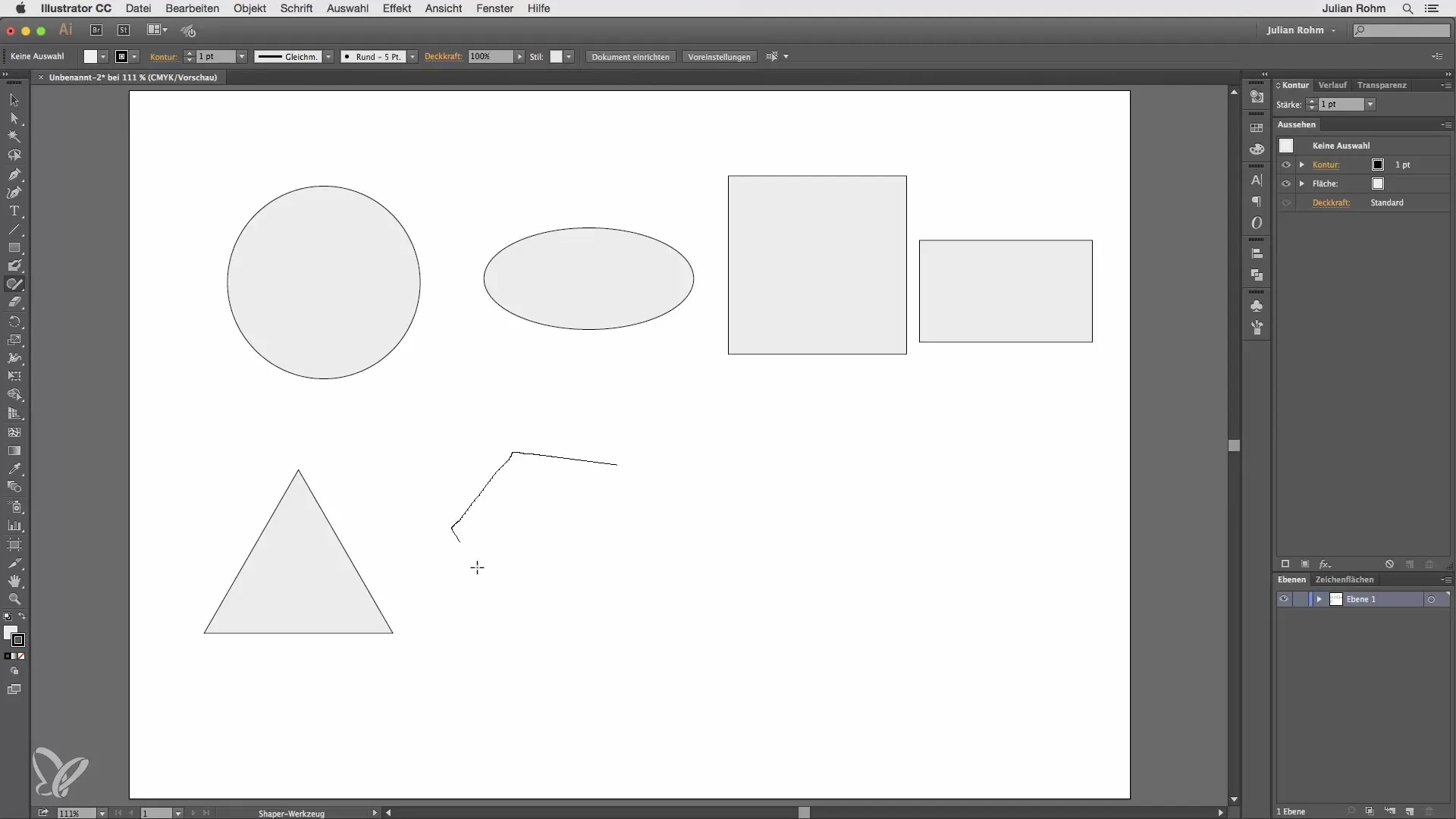
Shrnutí – Shaper-nástroj v Illustratoru: Vytvářej tvary raz dva
Shaper-nástroj v Illustratoru je nezbytný nástroj pro každého designéra, ať už je začátečník, nebo pokročilý. S jeho intuitivními funkcemi můžeš snadno vytvářet jednoduché i složité tvary a efektivně je navrhovat. Tento nástroj ti umožňuje být kreativní, aniž bys se musel potýkat s typickými výzvami při kreslení. Nech svoji fantazii volný průchod a využij všestrannost, kterou ti Shaper-nástroj nabízí.
Často kladené dotazy
Jak funguje Shaper-nástroj?Shaper-nástroj rozpoznává výkresy a převádí je na geometrické tvary.
Mohou s Shaper-nástrojem vytvářet složité tvary?Ano, můžeš rychle vytvářet i složité tvary, jako jsou polygon a elipsy.
Co se stane, když nakreslím překrývající se tvary?Illustrator ti nabízí různé možnosti pro editaci těchto překrývajících oblastí.
Mohu upravit obrysy tvarů?Ano, můžeš obrysy spojit nebo je šrafovat v závislosti na požadovaných efektech.
Jak mohu tvar úplně odečíst?Vybarvi oblast kolem tvaru a Illustrator odstraní překrývající části.


